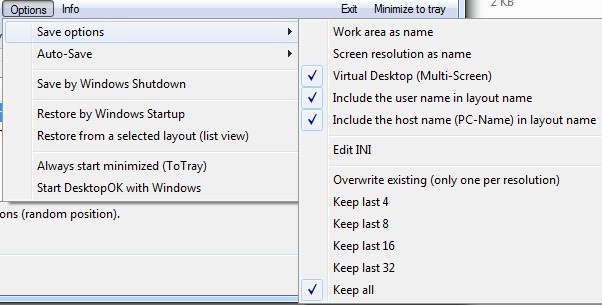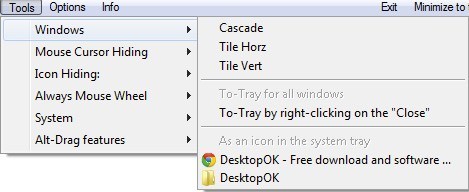Ce post est né du fait que j'apprécie vraiment de personnaliser la disposition des icônes sur mon bureau, comme placer les icônes du système en haut à gauche, déplacer toutes les icônes d'application sur le côté droit de l'écran, etc. Je déteste quand toutes les positions des icônes se gâchent chaque fois que je connecte mon ordinateur à un téléviseur ou un projecteur.
Une fois la résolution de l'écran modifiée, Windows réorganise automatiquement toutes vos icônes et tout ce dur labeur est perdu! Cependant, il existe des outils gratuits que vous pouvez utiliser pour enregistrer rapidement la disposition des icônes sur votre bureau dans Windows. Pour Windows Vista, Windows 7 et Windows 8.1, ma recommandation serait un programme appelé DesktopOK, qui prend en charge les systèmes d'exploitation 64 bits. Pour Windows 95, 98, ME, 2000 et XP, il existe un programme plus ancien qui fonctionne encore très bien appelé Restauration d'icône.
DesktopOK
DesktopOK est un petite application que j'aime vraiment utiliser car elle n'a pas beaucoup de fonctionnalités et ne nécessite pas de l'installer sur votre système. Si vous êtes quelqu'un comme moi et que vous voulez simplement sauvegarder la disposition des icônes de votre bureau une ou deux fois par mois, alors ce programme est parfait. Il a aussi une fonctionnalité automatique, donc si vos besoins nécessitent de sauvegarder la mise en page plus souvent, DesktopOK peut gérer cela aussi.
Une fois téléchargé, décompressez le fichier et déplacez l'exécutable vers un emplacement plus permanent avant de l'exécuter. L'interface est très simple et très facile à utiliser.
Pour sauvegarder la configuration actuelle de votre bureau, cliquez simplement sur Enregistrer. La liste ci-dessous sera automatiquement remplie avec une nouvelle entrée. Le nom sera la résolution par défaut et il enregistrera également l'heure. Si vous souhaitez modifier la convention de dénomination, cliquez sur Options, puis sur Enregistrer les optionset vous pourrez ajouter des éléments supplémentaires au nom, tels que le nom d'utilisateur, PC nom, etc
Sous Options, il y a aussi quelques autres éléments qui méritent d'être mentionnés. Tout d'abord, Auto-Saveest utile si vous souhaitez capturer la disposition de l'icône de votre bureau à des intervalles de temps prédéfinis. La fonction de sauvegarde automatique a également une option pour enregistrer uniquement les changements dans la mise en page, ce qui est utile car vous auriez beaucoup de doublons dans le même sens.
Vous pouvez également enregistrer la mise en page lors de la fermeture et restaurer la mise en page lors du démarrage. Vous pouvez également l'avoir toujours restaurer dans une mise en page spécifique lors du démarrage. Enfin, vous pouvez le configurer pour que DesktopOK démarre lorsque Windows démarre et s'exécute automatiquement dans la zone de notification.
Lorsque vous souhaitez restaurer une mise en page, cliquez sur la mise en page dans la zone de liste, puis cliquez sur >Restaurer. Il y a une chose importante que vous devriez réaliser sur le fonctionnement de DesktopOK, comme je pense que cela devrait fonctionner, mais cela peut être déroutant pour les nouveaux utilisateurs: lorsque vous restaurez une mise en page, tous les nouveaux éléments ajoutés au bureau resteront dans les positions actuelles.
Si DesktopOK ne les connaissait pas lorsque vous avez effectué la sauvegarde, il ne les supprimera pas ou ne les déplacera pas tant que vous n'aurez pas effectué une nouvelle sauvegarde avec les nouveaux éléments du bureau. Je pense personnellement que c'est mieux parce que je ne voudrais pas que quelque chose que j'ai ajouté au bureau disparaisse soudainement quand j'ai perforé une restauration.
Le programme a également quelques autres petites fonctionnalités, mais utiles sous l'élément de menu Outils. Sous Windows, vous pouvez mettre en mosaïque ou en cascade des fenêtres. Vous pouvez également cacher le curseur de votre souris quand il ne bouge plus pendant un certain nombre de secondes.
Si vous aimez un bureau vraiment propre, vous peut cacher les icônes de votre bureau lorsque la souris ne bouge pas pendant un certain nombre de secondes. Vous pouvez ensuite choisir de les afficher à nouveau lorsque vous avez quitté ou cliquez avec le bouton droit de la souris. Si votre souris a une molette, vous pouvez l'utiliser pour contrôler le volume lorsque votre souris se trouve dans la barre des tâches ou faire défiler les fenêtres lorsqu'elle se trouve dans la zone principale du bureau. Sous Système, vous pouvez ouvrir certaines boîtes de dialogue courantes dans Windows, comme les comptes utilisateur, le gestionnaire de tâches, l'affichage, etc.
Dans l'ensemble, DesktopOK est un outil utile pour les utilisateurs Windows. Je l'ai trouvé très utile sur mon ordinateur portable de bureau parce que mes icônes de bureau sont constamment dispersées chaque fois que je connecte mon ordinateur portable à un écran externe ou à un projecteur. Maintenant, je peux ramener mon bureau à la normale en quelques clics.
Icon Restore
Icon Restore installe un fichier DLL nommé layout.dll fourni avec le Kit de ressources et le entrées de registre requises. Une fois installé, vous trouverez deux nouvelles options lorsque vous faites un clic droit sur une icône du système Windows, Enregistrer la disposition des icônes du bureauet Restaurer la disposition des icônes du bureau.
p>Sous l'icône du système Windows, cela signifie que vous pouvez cliquer avec le bouton droit sur Poste de travail, Mes documents ou la corbeillepour accéder aux nouvelles options de menu.Une fois que vous avez arrangé les icônes sur votre bureau de la manière désirée, allez-y et faites un clic droit sur Poste de travail et faites un clic gauche sur Enregistrer la disposition des icônes du bureau. Maintenant, si la résolution de votre écran d'ordinateur change ou si vous devez démarrer votre ordinateur en mode sans échec, etc., vous pouvez facilement restaurer vos positions d'icônes précédentes en cliquant avec le bouton droit et en choisissant Restaurer la disposition des icônes du bureau. >
Il existe d'autres programmes qui sont plus avancés et qui vous permettent de créer des icônes multiples, etc., mais ce programme est gratuit et fonctionne bien pour la plupart des gens!
J'ai joué avec le programme en sauvant le bureau, en supprimant un fichier exécutable de programme que j'avais téléchargé sur Internet, puis en restaurant le bureau pour voir ce qui s'est passé. Si vous supprimez quelque chose sur votre bureau, cet élément n'apparaîtra pas lorsque vous effectuez une restauration. Cela inclut les raccourcis, les fichiers programme, les fichiers texte, tout ce qui est fondamental!
Je préfère ce type de comportement car il y a des moments où j'ajoute un tas de raccourcis sur mon bureau, mais les supprime plus tard. La restauration d'icône ne restaure pas ces icônes supprimées, mais conserve les positions d'origine des autres icônes.